Ubuntu dispone di quattro repository standard in cui sono archiviati i pacchetti software:Principale , Universo , Limitato e Multiverso .
- Principale :Software gratuito e open source supportato da Canonical.
- Universo :Software gratuito e open source gestito dalla community.
- Limitato :Software non totalmente gratuito.
- Multiverso :software non libero.
Di questi quattro, "Principale ' è abilitato per impostazione predefinita e 'Limitato ' può essere abilitato dall'utente durante l'installazione. 'Universo ' e 'Multiverso ' può essere abilitato da 'Software e aggiornamenti ' o modificando direttamente il file sorgente ('/etc/apt/sources.list ') per apt .
Se il tuo file sorgente è stato danneggiato o danneggiato, nessun comando apt può essere eseguito e non sarai in grado di installare o aggiornare alcun software.
Vediamo come ripristinare i repository predefiniti in questo caso.
Ripristino dei repository Ubuntu predefiniti
Innanzitutto, vai alla directory in cui si trova il file di origine.
$ cd /etc/apt
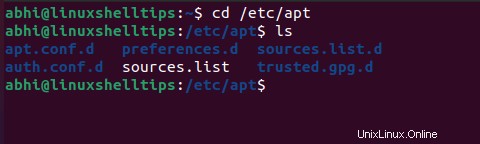
Ora, esegui il backup del file sorgente danneggiato. Per questo, rinomina semplicemente il file nella stessa directory.
$ sudo mv sources.list sources.list.bkp
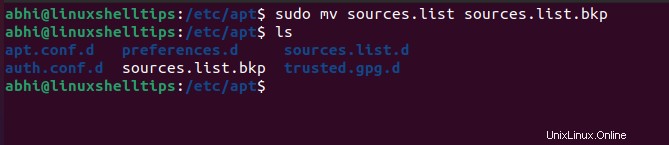
Ora crea un file sorgente vuoto con il nome originale.
$ sudo touch sources.list
Ora, fai clic sull'angolo in alto a sinistra del desktop, cerca "Software e aggiornamenti ' e aprilo.
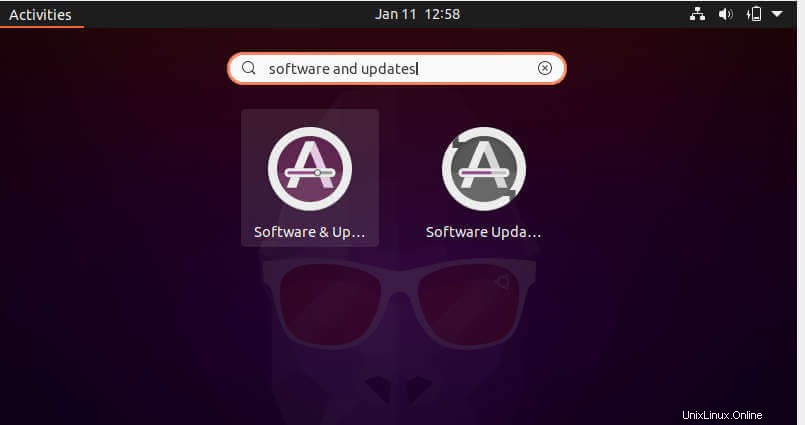
Abilita "Principale ' cliccando sulle caselle di controllo davanti alle rispettive voci. Allo stesso modo, puoi anche abilitare "Limitato ', 'Universo ' e 'Multiverso ', se lo desideri. Inserisci una password quando richiesto.
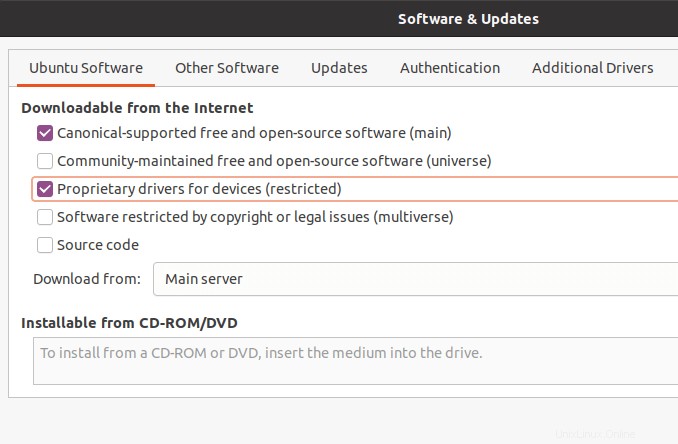
Chiudi la finestra. Fai clic su "Ricarica ' quando richiesto, per recuperare l'elenco dei pacchetti dai repository.
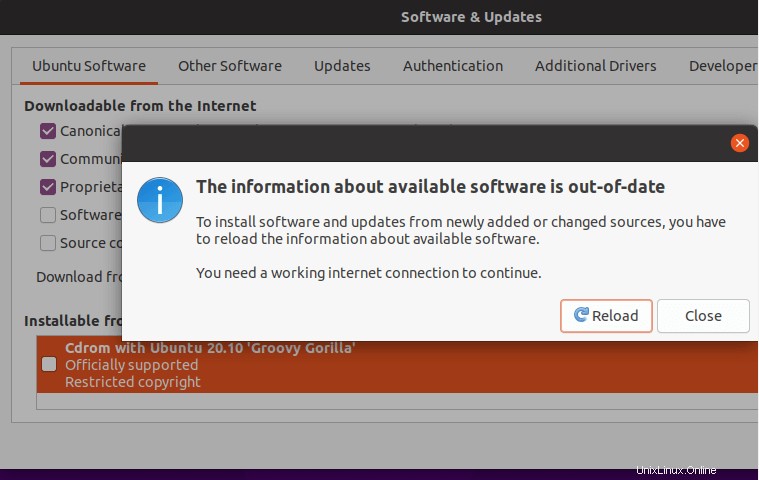
Torna al terminale. Apri "sources.list ' file di nuovo e verifica se 'Principale ' e 'Limitato ' sono stati aggiunti i repository.
$ vim /etc/apt/sources.list
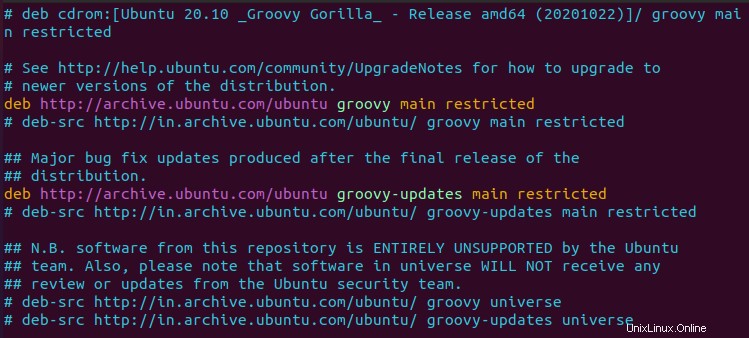
Infine, verifica se "apt update ' funziona correttamente.
$ sudo apt update
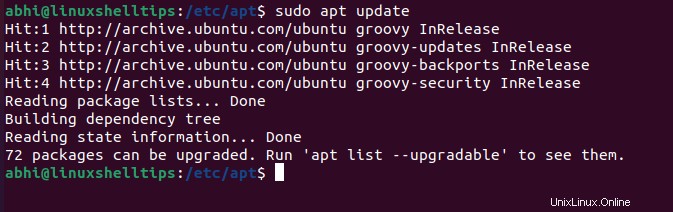
Conclusione
In questo articolo, abbiamo visto come ripristinare il file di origine per apt , ovvero l'elenco dei repository, torna al valore predefinito.
È sempre una buona idea conservare un backup del file sorgente originale, prima di modificare qualsiasi cosa manualmente in esso. In questo modo, se qualcosa smette di funzionare dopo la modifica, puoi sempre ripristinare il file di backup ed eseguire un rapido "apt update ' per far funzionare di nuovo l'apt.
Se hai domande o feedback, faccelo sapere nei commenti qui sotto!